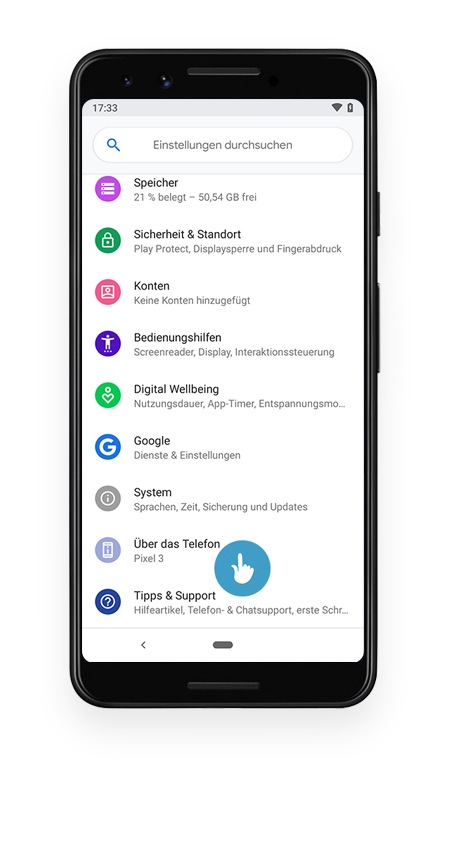Android USB-Debugging
Um erweiterte Verbindungen zu ermöglichen, muss auf dem Android-Gerät der USB-Debugging-Modus aktiviert werden.
Die Anleitung hierzu variiert je nach Android-Version.
Bevor Sie beginnen, richten Sie nach dieser Anleitung den MTP-Dateiübertragungsmodus ein.
Wählen Sie oben auf der Seite den Anleitungs-Link für die entsprechende Android-Version des Geräts.
Um zu prüfen, welche Android-Version vorliegt, öffnen Sie auf dem Gerät die Option Einstellungen und suchen Sie unter Geräteinformationen oder Über das Telefon das Feld Android-Version.
Android One 9.0–11
 |
|
|
|
|
|
|
|
|
|
|
|
|
|
|
Um zu prüfen, welche Android-Version vorliegt, öffnen Sie auf dem Gerät die Option Einstellungen und suchen Sie unter Geräteinformationen oder Über das Telefon das Feld Android-Version.